Trước đây, bạn khó có thể thêm số trang vào PDF do có ít công cụ hỗ trợ chỉnh sửa, tuy nhiên với cập nhật, cải tiến liên tục từ các hãng phần mềm, ngày càng có nhiều các công cụ hay thậm chí là website trực tuyến được phát triển để giúp người dùng chèn, thêm số trang vào PDF tiện lợi hơn.
Văn bản PDF là một trong những định dạng tài liệu thường xuyên được sử dụng hiện nay. Không như các văn bản Word, văn bản PDF sẽ hiển thị đầy đủ và chính xác định dạng dù sử dụng ở nhiều môi trường khác nhau. Tuy nhiên, định dạng tài liệu này cũng có nhược điểm là khó can thiệp và chỉnh sửa, đặc biệt khi bạn muốn thêm nội dung hay đơn giản là chèn số trang.
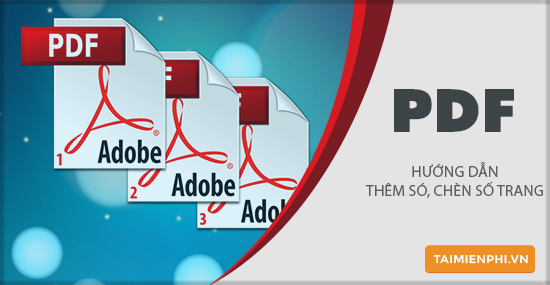
Hướng dẫn thêm số trang vào PDF
Trong bài viết này, Taimienphi sẽ hướng dẫn cho bạn những thủ thuật hay công cụ tiện lợi để chèn số trang vào PDF nhanh chóng và hiệu quả nhất.
Hướng dẫn cách thêm số trang vào PDF
1. Thêm số trang PDF trên Adobe Acrobat
Adobe Acrobat là công cụ quen thuộc, cho phép người dùng làm việc, chỉnh sửa đa năng với các tệp tin PDF. Để chèn số trang trong PDF bằng Adobe Acrobat, trước hết bạn cần tải và cài đặt phiên bản mới nhất của phần mềm này trên thiết bị.
- Tải phần mềm Adobe Acrobat tại đây: Download Adobe Acrobat
Sau khi đã hoàn tất quá trình cài đặt Adobe Acrobat, bạn thực hiện tiếp các bước sau.
Bước 1: Mở tài liệu cần đánh số trang trên phần mềm Adobe Acrobat.
Bước 2: Nhấn vào Tools (Công cụ) trên thanh thực đơn của phần mềm, và chọn Page trong danh sách tính năng.

Bước 3: Trong mục Page , bạn nhấn tiếp vào mục Add Header & Footer ...

Bước 4: Tại cửa sổ Add Header & Footer , bạn nhấn vào nút Insert Page Number . Theo mặc định, hệ thống sẽ tự động đánh số vào góc bên trái, nằm ở trên đầu trang.
Để thay đổi vị trí, bạn có thể điền số vào các khung vị trí tương ứng theo định dạng - >. Sau khi hoàn thành, bạn nhấn OK để lưu lại thiết lập.
- Left Header Text - Tiêu đề bên trái.
- Center Header Text - Tiêu đề ở giữa.
- Right Header Text - Tiêu đề bên phải.
- Left Footer Text - Chân trang bên trái.
- Center Footer Text - Chân trang giữa.
- Right Footer Text - Chân trang bên phải.
Trong ví dụ này, Taimienphi sẽ chèn số vào vị trí Tiêu đề ở giữa trang.

Số trang sẽ hiển thị ở đúng như vị trí mà bạn mong muốn, giống như hình minh họa dưới đây.

Với Adobe Acrobat, ngoài việc thêm trang vào PDF, các bạn còn có thể copy dữ liệu PDF để chỉnh sửa sau đó in thành tài liệu của mình.
2. Chèn số trang vào PDF bằng A-PDF Number
A-PDF Number là công cụ nhỏ gọn thay thế cho Adobe Acrobat nặng nề để giúp người dùng thêm số trang vào các tài liệu định dạng PDF. Trước tiên, bạn cũng cần tải và cài đặt phiên bản A-PDF Number mới nhất trên thiết bị.
Bước 1: Mở A-PDF Number đã được cài đặt trên thiết bị.
Bước 2: Trong cửa sổ làm việc của phần mềm, bạn nhấn vào nút Browser và chọn đường dẫn đến tệp tin PDF cần chỉnh sửa. Nhấn OK .

Bước 3: Trong mục Postion , bạn chọn vị trí xuất hiện của số đánh dấu trang. Sau đó nhấn Process . Ngoài ra, bạn cũng có thể tham khảo thêm một số tùy chỉnh khác như.
- Number Type : Định dạng kiểu số trang.
- Color : Chọn màu chữ.
- Prefix : Thêm từ khóa vào trước các số trang

Bước 4: Một cửa sổ mới sẽ hiện ra yêu cầu bạn chọn vị trí thư mục để lưu file PDF vừa được chỉnh sửa. Sau khi hoàn tất, bạn nhấn Save .

Dưới đây là hình ảnh kết quả sau khi Taimienphi đã thực hiện.

3. Thêm số trang vào PDF bằng PDF Candy
Bên cạnh các phần mềm thêm số trang vào PDF cần cài đặt, hiện nay cũng có nhiều công cụ trực tuyến hỗ trợ người dùng công việc này. Tuy không cần cài đặt phần mềm, nhưng máy tính của bạn cũng cần có trình duyệt web và có kết nối Internet.
- Tải trình duyệt Chrome tại đây: Download Chrome
- Tải trình duyệt Firefox tại đây: Download Firefox
Bước 1: Truy cập vào trang PDF Candy thông qua địa chỉ Tại đây.
Bước 2: Bấm vào nút Chọn File để thêm file trực tiếp vào máy tính hoặc nhấn vào biểu tượng Google Drive hoặc Dropbox để thêm từ kho dữ liệu đám mây tương ứng.

Bước 3: Bạn chờ một lát để PDF Candy nạp dữ liệu. Sau khi hoàn tất, màn hình sẽ xuất hiện thêm một số công cụ hỗ trợ đánh dấu trang. Bạn hãy tùy chỉnh theo ý muốn, sau đó nhấn vào Thêm số Trang.

Bước 4: Cuối cùng, bạn nhấn vào Tải tập tin để tải file PDF đã được thêm số trang về thiết bị.

Nếu cảm thấy việc chờ đợi khi tải file lên về và xuống quá lâu và phức tạp, bạn cũng có thể sử dụng cài đặt phiên bản chạy trên máy tính của PDF Candy tại đây.
- Tải phần mềm PDF Candy tại đây: Download PDF Candy
https://thuthuat.taimienphi.vn/cach-them-so-trang-vao-pdf-54239n.aspx
Như vậy, Taimienphi vừa hướng dẫn cách để thêm số trang vào PDF trực tiếp bằng công cụ Adobe Acrobat, A-PDF Number trên máy tính và trực tuyến trên qua trang PDF Candy. Mỗi cách làm đều có ưu và nhược điểm riêng. Tùy vào nhu cầu và trường hợp, bạn hãy lựa chọn cho mình một công cụ phù hợp nhất để chỉnh sửa, thêm số trang vào PDF. Ngoài ra, nếu có nhu cầu đọc file PDF, các bạn có thể tải phần mềm Foxit Reader để hỗ trợ công việc này.